
Taula de continguts:
- Autora John Day [email protected].
- Public 2024-01-30 08:16.
- Última modificació 2025-01-23 14:38.
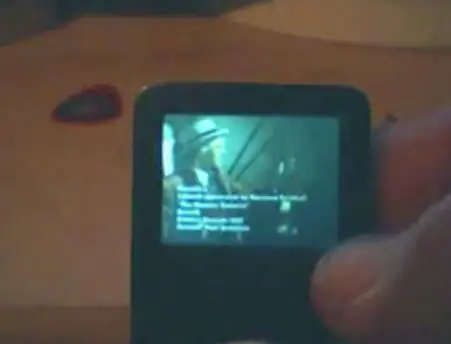
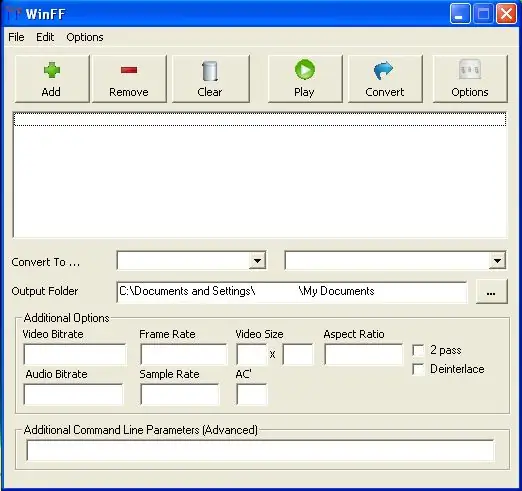
** ACTUALITZACIÓ MOLT IMPORTANT ** Si heu vist això abans, WINFF ha canviat la seva interfície d'usuari. Ara és a la versió 0.41. El programa ara és més racional i ara té "rockbox" a la llista "convertir a". Actualitzaré aquest quan faig una conversió amb èxit. (Assegurant-me que el nou WinFF funcioni bé) També he actualitzat l'enllaç per descarregar Winff (pas 1). Teniu un ipod nano de primera generació (el quadrat, negre o blanc) i teniu un rockbox? i estic intentant obtenir hi ha vídeos, però teniu problemes? Aleshores, aquest instructiu conté tota la informació que necessiteu. RockBox (rockbox.org) és un sistema operatiu desenvolupat per DMP (Digital Media Players) que sobreescriu el programari original del dispositiu. La interfície d’usuari es basa en text amb fons jpg. RockBox us permet personalitzar MOLTS aspectes del vostre dispositiu que amb el programari original: Àudio: un EQ gràfic ampliat amb ajust de so avançat. Fotos: la possibilitat de veure fotos de qualsevol mida i. Dades: rockbox pot permetre que el nostre dispositiu s’utilitzi com a dispositiu d’emmagatzematge (si ja no estava disponible) i podeu veure i manipular qualsevol fitxer del dispositiu mitjançant un navegador de fitxers. ins: Rockbox inclou una gran quantitat de connectors que van des de jocs de colors (com un knock-off bejeweld) fins a salvapantalles gràfiques animades i gràfiques fins a aplicacions de diagnòstic i proves. (fons, mida de la lletra i color del text) Hi ha un parell de temes inclosos amb rockbox, però podeu descarregar-ne molts més del lloc i hi ha moltes més funcions. Aneu a Rockbox.org per esbrinar com es descarrega i què els dispositius són compatibles. AQUEST INSTRUCTABLE NOMÉS és per a iPod nano de primera generació. Rockbox no funciona a la segona generació (de la mateixa mida que la primera generació, però té colors i té els costats arrodonits) o la tercera generació (la nova és més petita i ampla, reprodueix vídeos fora de la caixa) per a persones que siguin firmilliar amb rockbox i tinguin una primera generació i que tinguin rockbox i tinguin problemes perquè els vídeos funcionin.
Pas 1: Introducció: requisits
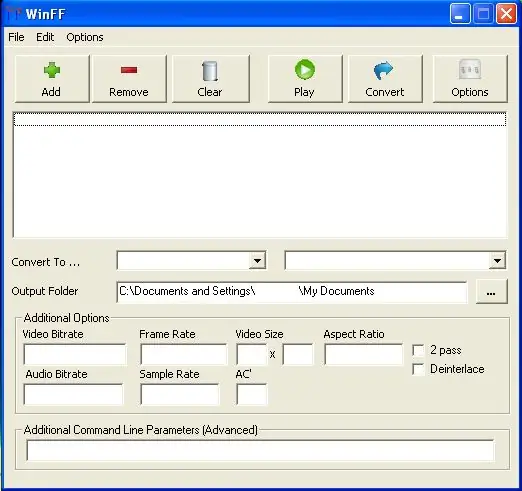
D’acord, per tant, no treballo per a rockbox, però a través de proves i errors, sé molt sobre MpegPlayer. La raó per la qual escric això és tota aquesta informació que es divideix en petits trossos al voltant dels fòrums de rockbox. Ho he recopilat tot i estic proporcionant Per començar, per codificar els vídeos per a mpegplayer i per entendre els passos següents, necessiteu un programa de conversió de vídeo. Obteniu "WinFF" aquí: WinFF Aquesta és la millor aplicació per a aquesta situació i és la que enllaça el lloc rockbox. Un cop instal·leu i executeu el programa, veureu la imatge següent. En primer lloc, trieu una carpeta de destinació fent clic a el botó situat al costat del quadre "Carpeta de sortida" (vegeu la imatge següent) A continuació, afegiu un o més fitxers de vídeo que voleu convertir fent clic a "Afegeix". (pas següent)
Pas 2: "Els números"
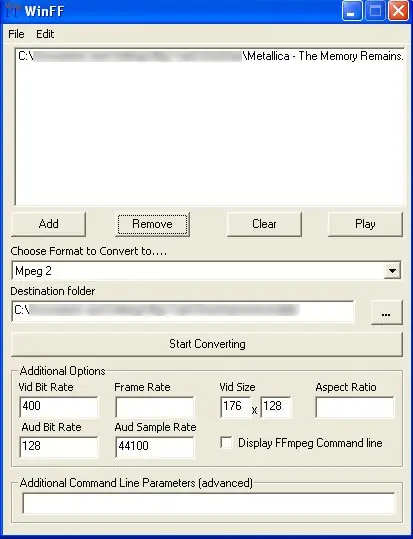
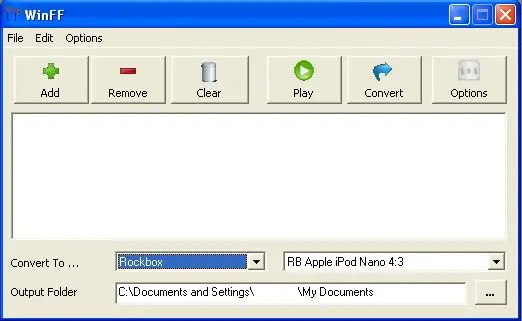
Aquest pas de la meva antiga instrucció era llarg perquè a la versió antiga de WinFF, havíeu d'imputar tots els números individualment (foto 1)
Però a la nova versió, tot el que heu de fer és seleccionar "Rockbox" al primer desplegable al costat de "Converteix a …" i "RB Apple Ipod Nano 4: 3" a la segona casella. (foto 2) Els creadors de WinFF van incloure amb gràcia els predefinits per a rockbox en aquesta versió.
Pas 3: conversió
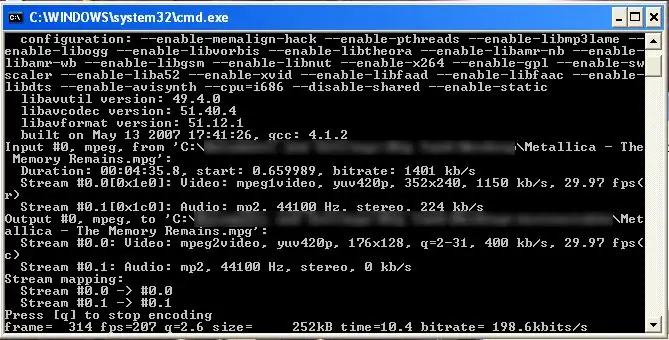
Assegureu-vos que no s’executi res intensiu en dades en segon pla. (utilitzant molt el disc dur)
Feu clic a "Comença a convertir" Quan ho feu, apareixerà la finestra següent i els vostres vídeos s'estan convertint. El temps que es necessita per convertir depèn de tres coses: el nombre de vídeos que esteu convertint, la mida del fitxer i el tipus de vídeos i la potència dels vostres ordinadors. En general, és el més ràpid que he provat. (i l'únic que funcionarà en aquesta situació, vaja la figura …)
Pas 4: finalització de la dissimulació

Quan finalitzeu les conversions, a la part inferior de la finestra apareixerà: C: / Fitxers de programa / WinFF> Pausa Premeu la tecla ant per continuar … Premeu qualsevol tecla i acabareu amb la conversió.
Pas 5: Moure els fitxers a l'iPod
D'acord, fa aproximadament 3/4 del camí. Per començar, creeu una carpeta a la carpeta arrel (superior) del nano, anomeneu-la "vídeos", això no és obligatori, és més senzill que tenir TOTS els vostres fitxers. en una carpeta. Quan els fitxers s’acabin de convertir, obriu el directori on els heu desat (la "carpeta de destinació"). Moveu els fitxers d’aquest directori a la carpeta de vídeos (o el que l’heu anomenat) a l’iPod. Desconnecteu i reinicieu el nano.
Pas 6: Visualització dels vídeos
L'últim pas: un cop arrencada la còpia de seguretat de rockbox, podeu seleccionar els vostres vídeos de dues maneres: 1) seleccionant el vídeo que voleu veure al navegador de fitxers (que s'inicia automàticament MpegPlayer) 2) obrint MpegPlayer als vostres connectors i seleccionant el fitxer allà. Mpegplayer en funcionament: hi ha nous controls a la versió actual de rockbox (ara amb la possibilitat de copiar i reproduir vídeos) És senzill, els mateixos controls que escolten música s’utilitzen a mpegplayer.per sortir, manteniu premut el botó de reproducció fins que torna al menú.
Pas 7: gràcies per llegir
Bé, això és així, gràcies per llegir i espero que això us hagi ajudat a uns pocs que encara utilitzin un nano de primera generació com jo.
Confesso que tinc un iPhone, però m'agrada experimentar amb el nano. (i no, no hi haurà cap rockbox per al touch / iphone.
Recomanat:
Com fer que Windows 10 funcioni amb un Raspberry Pi: 3 passos

Com fer que Windows 10 funcioni amb un Raspberry Pi: Fer que Windows 10 funcioni amb un Raspberry Pi pot ser una mica frustrant, però aquesta guia solucionarà tots els problemes relacionats amb Raspberry Pi Windows 10
Interessants pautes de programació per al dissenyador: feu que la vostra imatge funcioni (segona part): 8 passos

Interessant guia de programació per a dissenyadors: feu que la vostra imatge funcioni (segona part): les matemàtiques, per a la majoria de vosaltres, semblen inútils. El més utilitzat a la nostra vida quotidiana és simplement sumar, restar, multiplicar i dividir. No obstant això, és molt diferent si podeu crear-lo amb el programa. Com més sàpiga, més meravellós serà el resultat
Domòtica de nova generació amb Eagle Cad (primera part - PCB): 14 passos

Domòtica de nova generació mitjançant Eagle Cad (primera part - PCB): Introducció: Per què dic la seva pròxima generació: perquè utilitza alguns components que són molt millors que els dispositius domòtics tradicionals. Pot controlar els electrodomèstics mitjançant: Tauler tàctil de comandaments de veu de Google al control del dispositiu des de l'aplicació
Music Reactive Light -- Com fer que la música reactiva sigui súper senzilla per aconseguir que l’escriptori sigui impressionant: 5 passos (amb imatges)

Music Reactive Light || How to Make Super Simple Music Reactive Light for Making Desktop Awsome .: Hey whats up guys, Avui construirem un projecte molt interessant. Avui construirem llum reactiva musical. El led canviarà la seva brillantor segons el baix que en realitat és un senyal d'àudio de baixa freqüència. És molt senzill de construir. Farem
Interessant guia de programació per al dissenyador: feu que la vostra imatge funcioni (primera part): 16 passos

Interessants pautes de programació per a dissenyadors: feu que la vostra imatge funcioni (primera part): córrer! Correr! La programació no és tan difícil. El punt clau és trobar el ritme i fer-ho d’un en un. Abans de llegir aquest capítol, espero que ja hàgiu conegut el mètode bàsic de dibuix de funcions, o us sentireu marejat i confós
